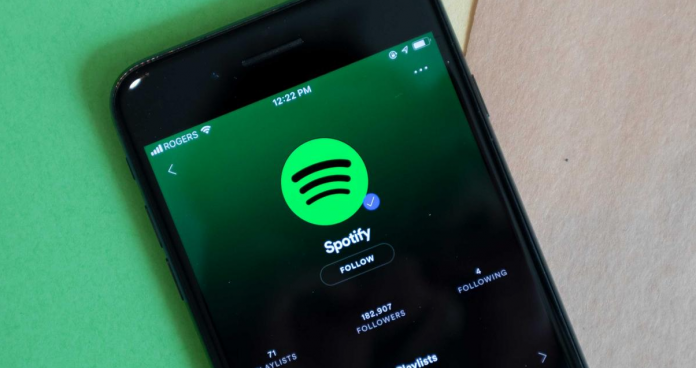
Se avete uno Spotify Premium, potete scaricare la vostra musica e ascoltare le vostre canzoni e playlist preferite offline. Questa può essere una caratteristica estremamente grande nel caso in cui state andando in posti con una connessione Internet povera, quindi rimarreste senza musica.
Ecco cosa devi fare per ascoltare le canzoni di Spotify offline con il tuo account Spotify Premium.
Come scaricare musica da Spotify su iPhone o Android
Ecco cosa devi fare per scaricare canzoni o playlist sul tuo iPhone o dispositivo Android:
- Apri l’app Spotify e accedi al tuo account Premium (se necessario)
- Vai a La tua libreria nell’angolo in basso a destra
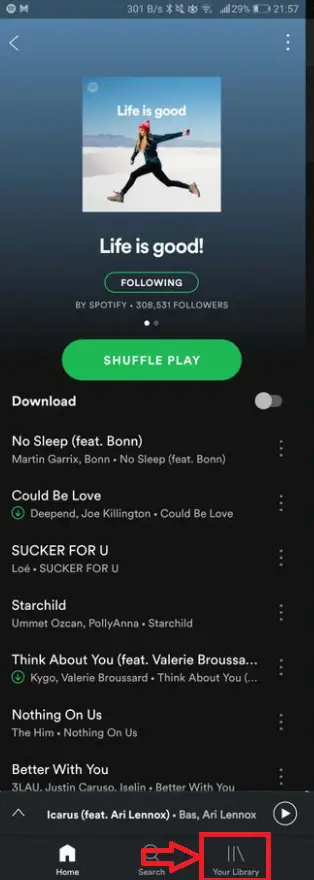
- Scegli la playlist che vuoi scaricare
- Toccare la levetta Download per renderla verde
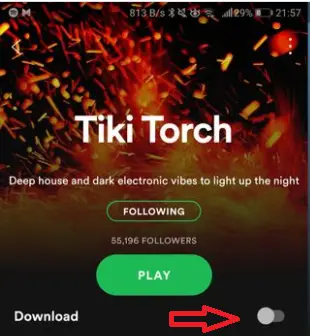
- Vedrai l’icona verde con la freccia verso il basso che significa che la canzone è stata scaricata sul tuo iPhone o dispositivo Android
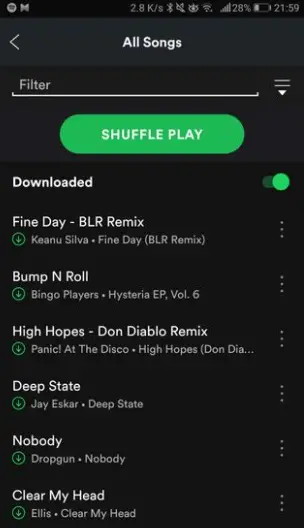
Come scaricare musica da Spotify sul tuo PC o Mac
Ecco cosa dovresti fare per scaricare canzoni da Spotify sul tuo PC o Mac:
- Aprire Spotify e accedere al proprio account Premium, se necessario
- Vai alla playlist che vuoi scaricare
- Fare clic sul pulsante Scarica o Disponibile offline per renderlo verde
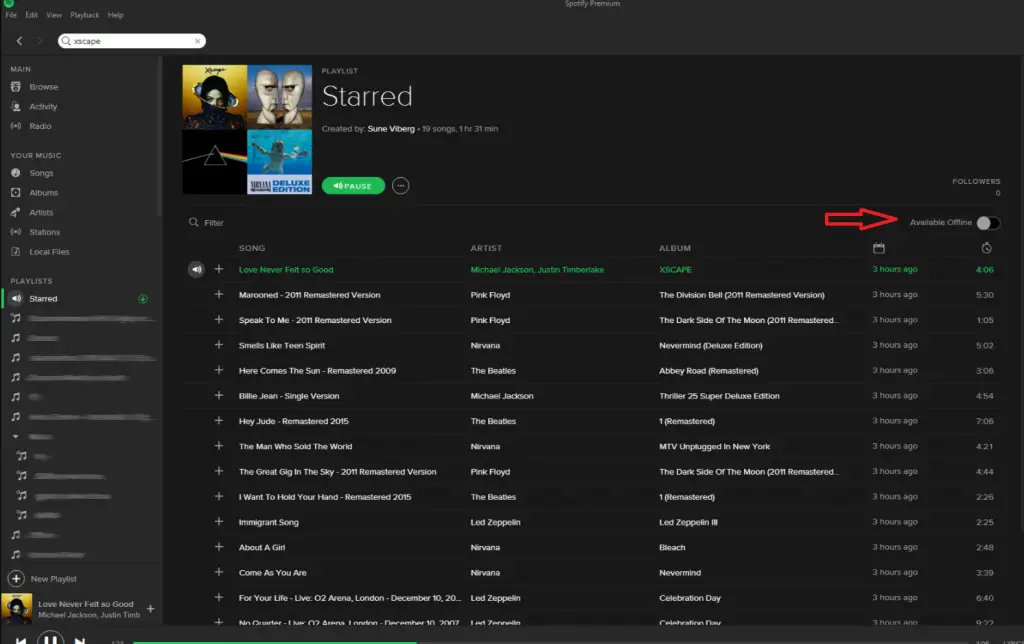
Come scaricare canzoni da Spotify su PC o Mac / Image credit
- Dopo che il download sarà finito, ci sarà un segno verde con una freccia che punta in basso a sinistra di ogni canzone. Significa che la canzone è stata scaricata sul tuo PC o Mac
Come accedere alle canzoni scaricate su Spotify
Su iPhone o dispositivo Android
Ecco come accedere alle playlist scaricate dal tuo iPhone o dispositivo Android:
- Tocca la tua libreria
- Tocca su Musica
- Selezionare la playlist scaricata
Su PC o Mac
Ecco come trovare le canzoni scaricate su PC o Mac:
- Vai a Impostazioni
- Vai a Mostra impostazioni avanzate
- Vai su Offline Songs Storage per vedere la destinazione dove sono state salvate le tue canzoni
Un altro modo è semplicemente andare alla tua Libreria e scegliere la playlist scaricata, se le canzoni sono state salvate sul tuo PC, puoi ascoltarle anche senza una connessione Internet.
Questo articolo è stato scritto da Jane Weisenthal e rivisto da Vladislav Sheridan, un Managing Editor di Splaitor, secondo la politica di qualità e fact checking di Splaitor.